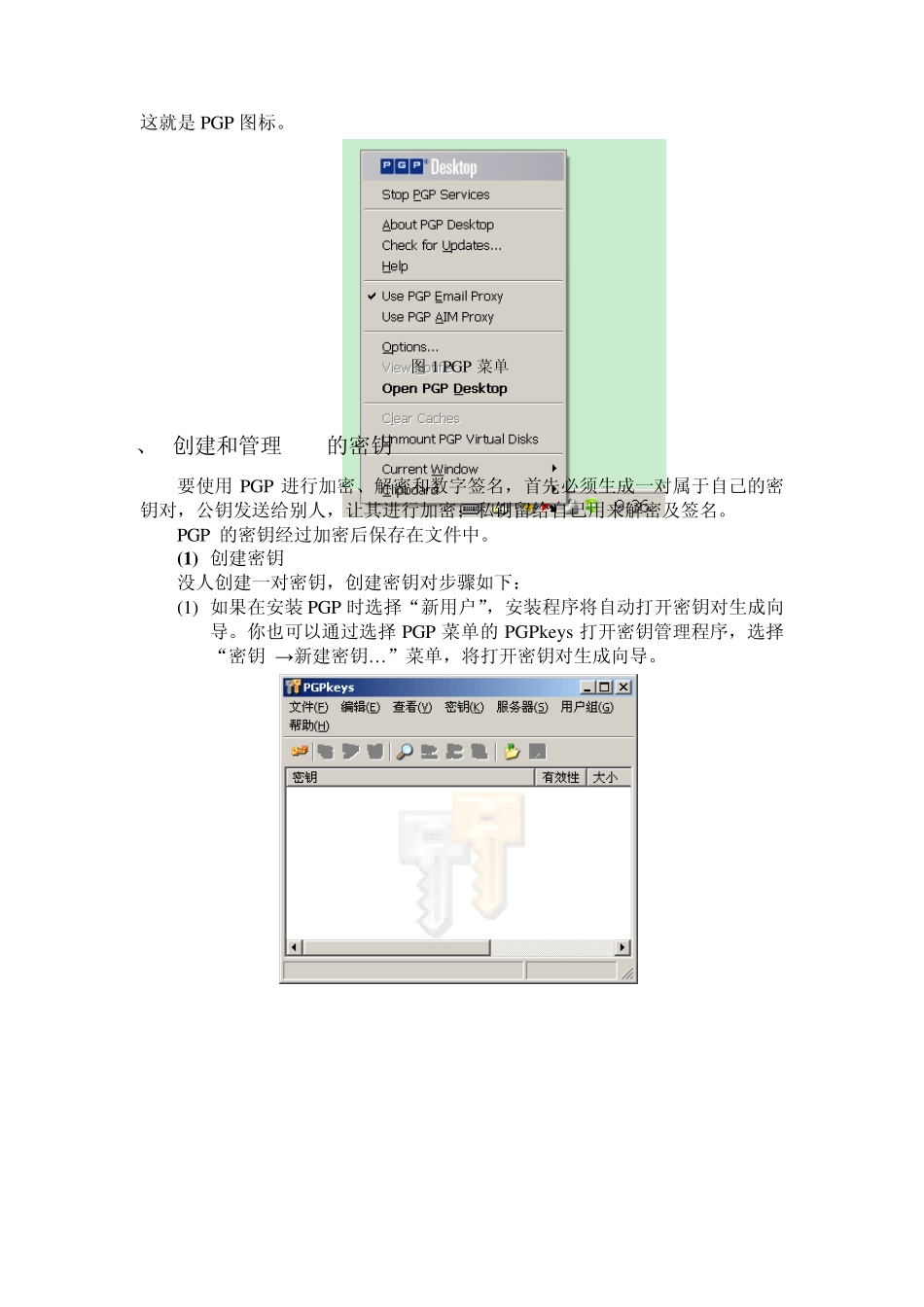实验 2 PGP的使用 一、 实验目的 1、了解 PGP 加密软件的基本功能 2、加深对公钥加密机制的理解 3、掌握 PGP 软件的加解密文件、签名等基本操作 二、 实验原理 PGP——Pretty Good Privacy, 是一个基于 RSA 公钥加密体系的邮件加密软件,使用混合加密体制加密。 PGP 最初的设计主要是用于电子邮件加密,如今已经发展到了可以加密整个硬盘、分区、文件、文件夹、集成进邮件软件进行邮件加密等。 PGP 的商业使用是收费的,但是非商业的个人使用是免费的。使用免费版本可以进行创建和管理密钥、文件的加密解密,数字签名,使用粉碎工具永久删除敏感的文件、文件夹等。商业注册版本还具有加密虚拟磁盘和加密虚拟文件夹的功能 三、 实验环境 安装有 Windows 操作系统和 PGP 软件的 PC. 四、 实验内容 1) PGP 的安装、配置 2) 创建密钥对(公钥和私钥) 3) 同他人交换密钥 4) 使用 PGP 对文件加密和签名 5) 使用 PGPdisk 功能,创建隐藏分区 6) 粉碎文件 五、 实验步骤 两人一组完成以下步骤: 1、 PGP软件的安全、配置 实验使用版本是 PGP Desktop 9.6,可以支持Windows 2000, Windows XP, Windows 2003,PGP 的安装要求使用管理员账号登陆。 当提问是否已经有密钥对时,本实验选择“新用户”(如果你已经有了自己的密钥对,就不要选择)。继续按照提示,一步步安装,在安装完成之后,需要重新启动计算机,重启后,屏幕右下角的任务栏上会出现一个金黄色的“小锁”,这就是PGP 图标。 图1 PGP 菜单 2、 创建和管理PGP的密钥 要使用PGP 进行加密、解密和数字签名,首先必须生成一对属于自己的密钥对,公钥发送给别人,让其进行加密;私钥留给自己用来解密及签名。 PGP 的密钥经过加密后保存在文件中。 (1 ) 创建密钥 没人创建一对密钥,创建密钥对步骤如下: (1) 如果在安装PGP 时选择“新用户”,安装程序将自动打开密钥对生成向导。你也可以通过选择PGP 菜单的PGPkeys 打开密钥管理程序,选择“密钥 → 新建密钥… ”菜单,将打开密钥对生成向导。 图2 密钥生成向导 (2) 在“分配姓名和电子邮箱”中填写自己的姓名、邮件地址 (3) 在“分配密码”中输入自己的私钥保护密码。在你需要使用你的私钥的时候,你需要输入此密码。(注意:PGP 并不直接使用这个密码加密数据,并且可以更改这个密码,只要没有生成新的密钥对,你仍然可以使用原来的密钥...